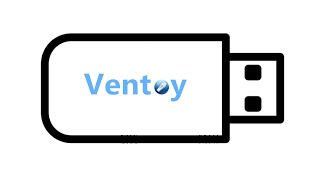oferece uma solução simples para resolver o problema de um notebook sem som e com símbolo de cruz no ícone de volume. Ao pressionar a tecla “fn” e a tecla de função correspondente que controla o som, como F6, os usuários podem restaurar facilmente o áudio e aproveitar sua experiência de áudio novamente.
Nesta seção, Roberto explica como resolver um problema em que o som de um notebook não funciona e um símbolo de cruz é exibido no ícone de volume. Mantendo pressionada a tecla “fn” e pressionando a tecla de função correspondente que controla o som, como F6 neste caso, o som pode ser restaurado. Esta solução fácil pode resolver o problema rapidamente e permitir que o usuário desfrute do áudio novamente.
e você está enfrentando problemas com o ícone do som exibindo um "X" indicando ausência de som no seu notebook, aqui estão algumas etapas que você pode seguir para tentar resolver esse problema:
Verifique o Volume:
Certifique-se de que o volume não está no modo "mudo" e que está configurado em um nível adequado. Às vezes, um clique acidental no ícone do alto-falante pode silenciar o som.
Atalho de Teclado:
Pressione as teclas de atalho no seu teclado que controlam o volume. Normalmente, é algo como "Fn" (Função) + uma tecla com um ícone de alto-falante.
Configurações de Som:
Acesse as configurações de som do seu sistema operacional. No Windows, clique com o botão direito no ícone do alto-falante na barra de tarefas e escolha "Abrir configurações de som". No macOS, vá para Preferências do Sistema e clique em "Som".
Verifique as Conexões:
Se estiver usando fones de ouvido ou alto-falantes externos, certifique-se de que estão corretamente conectados ao notebook.
Atualize os Drivers de Áudio:
Atualize os drivers de áudio do seu notebook. Isso pode ser feito através do Gerenciador de Dispositivos (no Windows) ou nas Preferências do Sistema (no macOS).
Reinicie o Notebook:
Às vezes, um simples reinício pode resolver problemas temporários de software.
Verifique Configurações de Áudio:
Verifique se as configurações de áudio não estão configuradas para reprodução em um dispositivo de saída incorreto.
Verifique Falhas de Hardware:
Se nenhuma das etapas acima resolver o problema, pode haver um problema de hardware. Nesse caso, é recomendável procurar um técnico especializado para diagnóstico e reparo.
✅ Notebook sem som? notebook está sem som?
veja em poucos passos como resolver Notebook sem som
icone do som com x? icone do som com x
✅ Seja membro deste canal e ganhe benefícios:
[ Ссылка ]
SOBRE MEU CANAL:
Meu maior objetivo é ajudar pessoas que diariamente buscam recursos
e tutoriais na plataforma YOUTUBe, busco fazer o melhor afim de
contribuir ajudando com conhecimentos em INFORMÁTICA,tecnologia,redes,edição de video,tutoriais de corel draw,wifi,rede social,desgn gráfico,arte grafica,hardware,software,apps,ios,android,hard,pc,desktops,pc gamer,pc,notebook
etc....
Notebook sem SOM ? icone do som com X ? veja como RESOLVER
Теги
notebook sem somsem som notebooksem som no notebookicone do som com xsom com xsomsemnotebookicone do somfnfn para ativar somtecla fnsem som no notecomo resolver icone do som com xmeu notebook sem somcomo faz pro som voltarsom do note com xsem somseom som no noteicone do som esta com xo que fazer sem somcomo solucionar icone somcomo ativar somarrumar som do notebooknão sai som do notebookcomo reparar o som do notebook


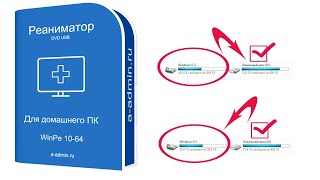



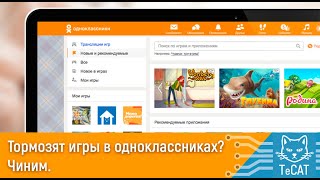






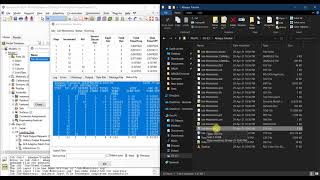














































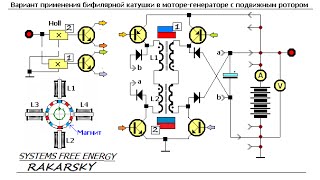





![Как работает Электронный Микроскоп? Фотографируем атомы [Branch Education на русском]](https://s2.save4k.org/pic/yersyHx6MZc/mqdefault.jpg)